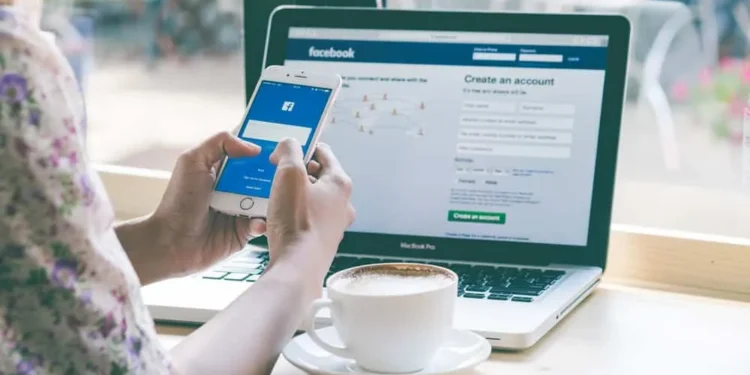Používanie udalostí na Facebooku má viac výhod . Jedná sa o kalendáre virtuálnych udalostí vytvorených hostiteľmi alebo organizátormi tejto príležitosti. Môžete nastaviť súkromie týchto udalostí, aby ste určili, kto môže vidieť váš príspevok.
Tieto udalosti môžete označiť ako niečo, čo vás zaujíma, alebo ako udalosť, ktorú sa zúčastníte. Ale ak je to súkromná udalosť, kto ju môže vidieť na Facebooku?
Rýchla odpoveďAk je udalosť uvedená ako súkromná udalosť, jediní ľudia, ktorí si môžu prezrieť podrobnosti udalosti, sú:
1. Ľudia na zozname pozvánok
2. Organizátor podujatia
3. Ľudia pozvaní niekto na zozname pozvaných
Ostatní používatelia nebudú môcť vidieť súkromnú udalosť, žiadne podrobnosti alebo obrázky.
Tento článok podrobne opíše, kto môže vidieť súkromnú udalosť na Facebooku. Diskutuje tiež o nastavení súkromnej udalosti na Facebooku a ďalších možnostiach ochrany osobných údajov.
Kto má prístup k súkromnej udalosti na Facebooku?
Akonáhle urobíte nastavenie udalosti „súkromné“ alebo ste zvedaví na konkrétnu súkromnú udalosť, ste na správnom mieste pre odpovede.
Tu je zoznam ľudí, ktorí sa zúčastnia súkromnej udalosti na Facebooku:
- Ľudia na zozname pozvánok
- Organizátori a hostitelia udalosti
- Ľudia s pozvánkami od tých, ktorí už sú na zozname udalosti
Ak ste však hostiteľom alebo organizátorom udalosti a chcete vedieť, ako urobiť súkromnú udalosť, môžete použiť nasledujúce kroky. Pozrime sa hlbšie.
Ako nastaviť súkromnú udalosť na Facebooku?
Keď vytvoríte udalosť, má iba hostiteľ oprávnenie upravovať súkromie a viditeľnosť príspevku.
V závislosti od povahy podujatia môže hostiteľ kurátorom najvhodnejšieho zoznamu hostí. Existujú štyri nastavenia ochrany osobných údajov, z ktorých si hostiteľ môže vybrať. Pozrime sa na podrobnosti o nastavení súkromnej udalosti najskôr:
- Spustite Facebook a kliknite na tri riadky vpravo dole vašej obrazovky.
- Klepnite na „ udalosti “.
- Klepnite na tlačidlo „ + “ v hornej časti.
- Vyberte medzi vytvorením udalosti „ online “ alebo „ osobne“ .
- Nastavte názov udalosti a klepnite na „ Vyberte súkromie “.
- Vyberte „ Súkromné .“
- Pokračujte v iných nastaveniach a klepnite na „ Vytvoriť udalosť “.
Aj keď môže byť užitočné vedieť, kto môže vidieť súkromnú udalosť na Facebooku, môže sa tiež hodiť naučiť sa rôzne nastavenia ochrany osobných údajov.
Aké sú rôzne nastavenia ochrany osobných údajov pre udalosti na Facebooku?
Hostiteľ udalosti si môže vybrať medzi rôznymi nastaveniami ochrany osobných údajov pre svoje udalosti podľa tém a publika pri tejto príležitosti. Členovia skupín nemajú túto autoritu.
Pozrime sa na štyri nastavenia ochrany osobných údajov pre tieto udalosti na Facebooku.
Súkromné podujatia
Udalosti budú viditeľné iba pre tých, ktorí sú pridané do zoznamu pozvánok hostiteľom. Pozvaní ľudia budú mať a môžu mať prístup ku všetkým informáciám, obrázkom a videám týkajúcim sa udalosti.
Môžete tiež povoliť pozvaným jednotlivcom, aby ďalej pozvali svojich priateľov a rodinu.
Verejné podujatia
Udalosti budú viditeľné pre všetkých ľudí na Facebooku. Ľudia, ktorí sa ani neprihlásili na svoj účet, budú môcť vidieť udalosť a jej podrobnosti.
Informácie, obrázky a videá budú prístupné verejnosti.
Priatelia udalosti
Udalosti budú viditeľné iba pre váš zoznam priateľov. Vaše vzájomné vzťahy by nemali prístup k obrázkom, videám alebo informáciám, pokiaľ vám neposielajú žiadosť o priateľstvo a ak ho prijmete.
Skupinové udalosti
Viditeľnosť udalosti bude závisieť od nastavení ochrany osobných údajov skupiny. Ak ide o verejnú skupinu , udalosť bude viditeľná pre kohokoľvek na Facebooku alebo mimo neho. Verejnosť by mohla tiež získať prístup k všetkým informáciám, diskusiám, fotografiám alebo videám.
Ak ide o súkromnú skupinu , udalosť bude viditeľná iba pre jednotlivcov pridaných do skupiny. Iba oni budú mať prístup k diskusiám o udalostiach, fotografiám, videám a príspevkom.
PoznámkaPo vytvorení udalosti je nemožná zmena nastavení súkromia alebo viditeľnosti. Preto by bolo najlepšie zabezpečiť, na ktoré publikum chcete uspokojiť pred zverejnením podujatia.
Koncový
Udalosti na Facebooku sú významným a pohodlným doplnkom našich zážitkov na prehliadanie Facebooku. Keďže všetko je na Facebooku také verejné a sociálne, súkromné udalosti sú skvelé zostať v kontakte s našimi blízkymi skupinami.
Udalosť môžu vidieť iba ľudia na zozname pozvaných a organizátori!
Časté otázky
Môžem zmeniť nastavenia ochrany osobných údajov po vytvorení udalosti?
Bohužiaľ, nemôžete! Po vytvorení udalosti nemôžete zmeniť nastavenie súkromia. Najlepšie by bolo zabezpečiť, aké nastavenie by ste spočiatku chceli. Ak chcete zmeniť nastavenie ochrany osobných údajov, musíte vytvoriť novú udalosť.
Ako môžem pozvať viac priateľov na súkromnú udalosť?
Kliknite na tri riadky v pravom dolnej časti obrazovky vášho telefónu a kliknite na „ Udalosti “. Potom klepnite na ikonu kalendára a otvorte svoju udalosť. Klepnite na „ Pozvite “ a vyberte priateľov, ktorých chcete pridať na udalosť. Stlačte tlačidlo Odoslať.